
Wenn Sie mit vielen PDF-Dateien zu tun haben, ist es nur natürlich, dass Sie bald etwas anderes als die grundlegenden iBooks von Apple wollen. iBooks bietet eine nette Oberfläche zum Lesen, aber sein Wert verringert sich, wenn Sie ein Dokument auf Ihrem iPad kommentieren, bearbeiten oder signieren möchten.
Evernote verfügt über eine solide PDF-Integration wie eine Handvoll anderer Drittanbieterdienste, die Sie möglicherweise bereits verwenden, z. B. Google Drive, Dropbox und andere, aber nur wenige davon sind so funktionsreich wie eine kostenlose Version eines der folgenden Apps.
Wenn Sie ein echter Power-User sind, bleiben Sie bis zum Ende und ich zeige Ihnen meinen bevorzugten PDF-Reader zum Bearbeiten, Kommentieren und Signieren von Dokumenten.
Adobe Reader (kostenlos)
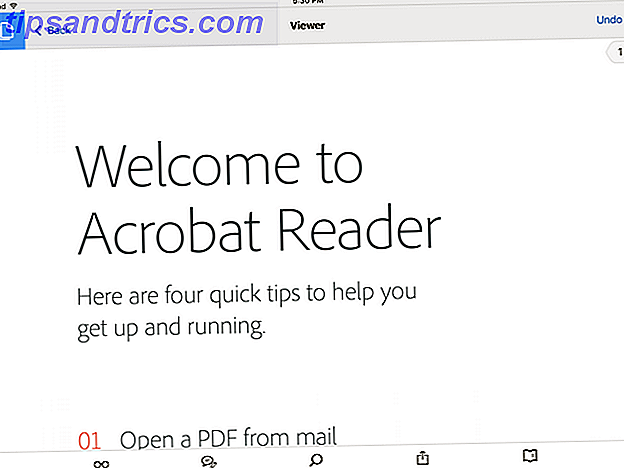
Die Desktop-Version wird oft dafür kritisiert, aufgebläht und unnötig zu sein. Deshalb brauchen Sie nicht Adobe Reader. Deshalb brauchen Sie nicht Adobe Reader Adobe Reader ist aufgebläht, langsam und eine Haftung. Kurz gesagt, es ist unnötig. Brauchen Sie überhaupt einen PDF Reader? Wir zeigen Ihnen, wie Sie PDF-Dateien ohne Adobe Reader öffnen können. Lesen Sie mehr, aber auf iOS ist Adobe Reader leicht, agil und voller erstaunlicher Funktionen. Sie können eine Reihe von PDF-Dateien anzeigen, kommentieren, hervorheben, ausfüllbare Formulare erstellen, Dateien mit Passwort schützen und Dokumente elektronisch aus der App signieren.
Adobe Reader bietet alle Extras, die Sie sich von einer Premium-PDF-Reader-App vorstellen können, und einige, von denen Sie wahrscheinlich nicht wussten, dass Sie sie benötigen.
Die Text-Reflow-Funktion, die Ihnen bessere kontextbezogene Suchfunktionen bietet (und bei anderen Premium-PDF-Lesern üblich ist), ist eine meiner Favoriten. Sie können sogar Lesezeichen hinzufügen, Anmerkungen hinzufügen oder Inhalte teilen und synchronisieren, die Sie in Adobe Document Cloud finden, ohne einen Cent zu bezahlen.
Die App selbst ist kostenlos, aber wenn Sie einige der fortschrittlicheren Bearbeitungs- und Erstellungsfunktionen benötigen, sind sie als In-App-Käufe verfügbar.
iInnotate PDF (9, 99 $)
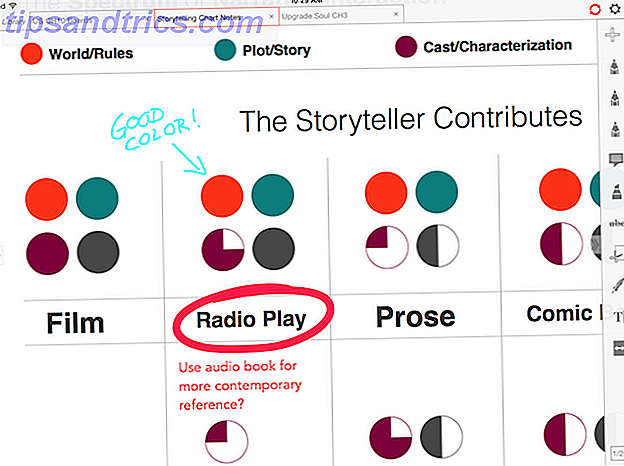
Auf der Oberfläche sieht iAnnotate wie eine weniger funktionsreiche Version anderer Leser in dieser Liste aus, und das ist wahrscheinlich eine faire Einschätzung. Wo es wirklich scheint, ist in annotieren Dokumente iAnnotate: Die beste iPad App zum Kommentieren von PDFs und Word-Dokumente iAnnotate: Die beste iPad App zum Kommentieren von PDFs und Word-Dokumente Wenn es um Kommentieren und Überprüfen von PDF-Dokumenten auf dem iPad kommt, notieren Sie PDF ($ 9.99 ) ist meine Go-to-Lösung. Wenn es eine Option zum Herunterladen eines .MOBI oder. EPUB E-Book oder .PDF-Version eines ... Lesen Sie mehr.
Wie bei den meisten Lesern können Sie ein PDF-Dokument öffnen und bearbeiten, aber keines bietet Ihnen so viele Werkzeuge, um Dokumente durch Zeichnen, Hervorheben, Unterstreichen oder Durchstreichen von Text auf dieselbe Weise zu markieren wie iAnnotate.
Meine Lieblingsfunktion ist jedoch Tabbed Browsing. Im Gegensatz zu den meisten PDF-Lesern kann ich jetzt zwischen den Dokumenten hin und her wechseln, ohne sie zu schließen.
Die Continuous-Scroll-Ansicht ist auch schön, da es ziemlich anstrengend wird, auf diese lästigen Millisekunden zu warten, während die nächste Seite geladen wird.
Foxit PDF (kostenlos)
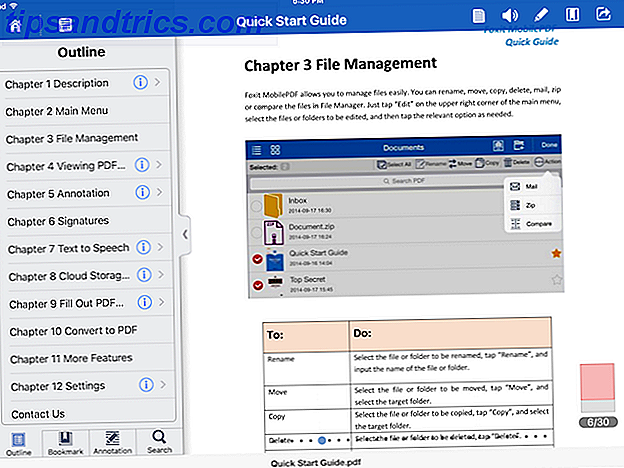
Foxit ist ein beliebter Desktop-Reader, der auf mobilen Geräten genauso gut funktioniert. Wir haben sogar über die Linux-Version FoxIt Reader geschrieben - Ein großer alternativer PDF-Reader für Linux FoxIt Reader - Ein guter alternativer PDF-Reader für Linux Read More ein paar Jahre zurück.
Dieser PDF-Reader handhabt (und ermöglicht Ihnen das Erstellen) passwortgeschützter PDF-Dateien für sicherheitsbewusste Benutzer und bietet einige wirklich coole Optionen wie Freihandzeichnen, Haftnotizen und alle Funktionen zum Annotieren und Dokumentieren von Signaturen, die Sie erwarten einer der besseren PDF-Reader.
Darüber hinaus bietet Foxit die PSI-Technologie (Pressure Sensitive Ink) an, mit der auf signierten oder annotierten Dokumenten präzise Stiftanschnitte und -kanten erzeugt werden können. Kurz gesagt, es ist druckempfindlich und sieht eher so aus, als wäre das Dokument mit einem echten Stift signiert worden.
Kompatibilität ist auch ein wichtiges Verkaufsargument. In der App können Sie neben Standard-PDF-Dateien aus iTunes, E-Mail, Safari und anderen auch Word-, Excel-, Powerpoint- und Bilddateien anzeigen. Wenn Sie mit dem Erstellen von Notizen und dem Hinzufügen von Stickies fertig sind, können Sie zur Sicherung oder zum sicheren Speichern in die Cloud hochladen.
PDFpen 2 ($ 19.99)
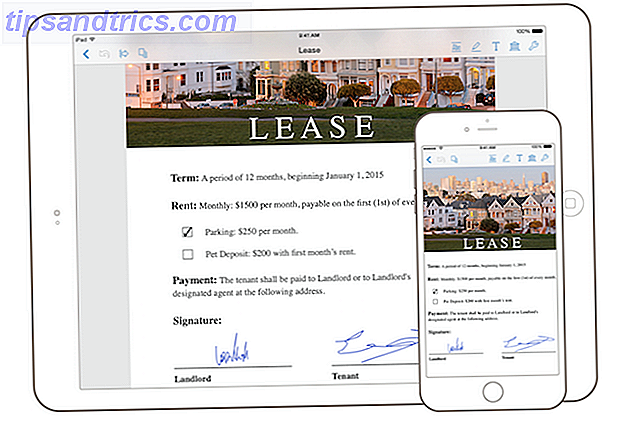
Wenn Sie einen Aufkleberschock von der iOS-Version von PDFpen erhalten, möchte ich darauf hinweisen, dass die Desktop-Version 75 US-Dollar beträgt.
Es ist ein hübscher Preis für einen PDF-Reader und -Editor, aber es ist die funktionsreichste verfügbare Option und hat eine Menge Funktionen, die das Leben viel einfacher machen, wenn Sie eine große Menge an PDF-Dateien verarbeiten. Das heißt, es ist wahrscheinlich ein Overkill für den typischen Benutzer und sogar für einige Power-User.
Cloud-Integration ist, wenn es um eine große Anzahl von PDFs geht, und PDFpen enttäuscht hier nicht. Dank der einfachen Integration in Dienste wie Google Docs, Dropbox, Evernote, iCloud Drive und andere sind Sie immer in Reichweite dieser Datei, die Sie abrufen möchten. Im Gegensatz zu den meisten PDF-Readern, die Cloud-Speicher verwenden Top 10 Creative-Verwendungen für Dropbox oder andere Cloud-Speicher Top 10 Creative-Verwendungen für Dropbox oder andere Cloud-Speicher Die Cloud-Speicheroptionen werden durch Flexibilität, Kostengünstigkeit und kostengünstige Skalierung zu mehr Sichern Sie Ihre Dokumente und Dateien. Cloud-Speicher ist jedoch mehr als diese wichtigen aber weltlichen Anwendungen .... Lesen Sie mehr, Sie müssen nicht wirklich Dokumente abrufen, um PDFpen zu verwenden. Stattdessen können Sie sie direkt von Dropbox, iCloud oder anderswo lesen.
Die Kommentarwerkzeuge in PDFpen sind unübertroffen. Tatsächlich ist es weniger ein PDF-Reader und mehr eine gedruckte Seite, die Sie ohne viel Nachdenken bearbeiten, ändern oder signieren können. Die Tools sind intuitiv und einfach zu finden, die Navigation ist einfach, und wenn Sie es schaffen, stecken zu bleiben, ist der Hilfebereich mehr als ausreichend, um Sie aus jeder Situation zu befreien, in der Sie sich befinden.
Dies könnte der beste PDF-Reader auf dem Markt sein, aber wenn Sie preisbewusst oder über eine überwältigende Anzahl von Funktionen besorgt sind, gibt es eine bessere Option ...
Top-Auswahl: PDF Expert 5 (9, 99 $)
Ich habe das Beste zum Schluss gerettet. PDF Expert ist mein praktischer Favorit Anzeigen und Bearbeiten von PDF-Dateien auf Ihrem iPad mit PDF Expert 5 Anzeigen und Bearbeiten von PDF-Dateien auf Ihrem iPad Mit PDF Expert 5 Lesen Sie mehr in dieser Kategorie. Obwohl es nicht das billigste ist, liefert es eine Menge Punch für nicht viel Geld. Meiner Meinung nach ist es die beste Option für alle außer den Hardcore-Power-Usern.
Wenn es um PDF-Power-User geht, ist das Thema bei allen gleich: Organisation, Anmerkungen und eine großartige Leseerfahrung. PDF Expert liefert all das und noch mehr.
Sie können nicht nur Favoriten zur Seitenleiste hinzufügen, sondern auch die Dateien als Liste oder Miniaturansichten anzeigen, nach einer Reihe von Kategorien sortieren, kürzlich aufgerufene Dokumente anzeigen, jede Datei markieren und beschriften oder die beeindruckende Suchfunktion verwenden. Wenn Sie eine PDF-Datei in PDF Expert haben, geht sie nicht verloren.
Annotation und Editierung sind gleichwertig mit den besten PDF-Readern. PDF Expert bietet nicht nur Annotation, sondern auch das Signieren von Dokumenten, das Erstellen von Formularen und eine praktische Funktion "Kundensignaturen", die die Signatur nicht auf dem Gerät speichert. Der einzige wirkliche Fehler, den ich im PDF-Experten gefunden habe, betrifft natürlich das Unterschriftsmerkmal. Aus irgendeinem seltsamen Grund müssen Sie beim Signieren den Bildschirm halten, was etwas peinlich ist. Hoffentlich wird dies in zukünftigen Updates entfernt.
Wie beim Lesen ist horizontales und vertikales Blättern der Seite nahtlos. Es bietet auch einen Nacht / Tag-Modus sowie Sepia, die Ihnen hilft, Blues vom Bildschirm spät in der Nacht zu entfernen. Dies hat es Ihnen nachweislich erleichtert, während des Lesens in den Schlaf zu gehen.
Die Cloud-Integration ist ein weiterer Bereich, in dem PDF Expert glänzt. iCloud, Dropbox, Google Drive, Windows SMB, SugarSync, Box, Office 365, Sharefile, Skydrive und andere sind alle verfügbar, so dass Sie PDFs zu einem der großen Cloud-Dienste senden oder speichern können. Cloud Storage bleibt wettbewerbsfähig - Dropbox & OneDrive im Vergleich Speicher bleibt wettbewerbsfähig - Dropbox & OneDrive im Vergleich OneDrive versucht, Cloud Storage Schwergewicht Dropbox einzuholen. Die jüngsten Verbesserungen umfassen erhöhten freien Speicherplatz und erhöhte Dateigrößenbeschränkungen. OneDrive hat sich zu einer brauchbaren Alternative entwickelt, aber ist es besser? Weiterlesen .
Was verwendest du für PDFs auf deinem iPad oder iPhone? Gibt es einen PDF-Reader, der in der Liste enthalten sein sollte, der du ausgesetzt wurdest? Lassen Sie es uns in den Kommentaren unten wissen.

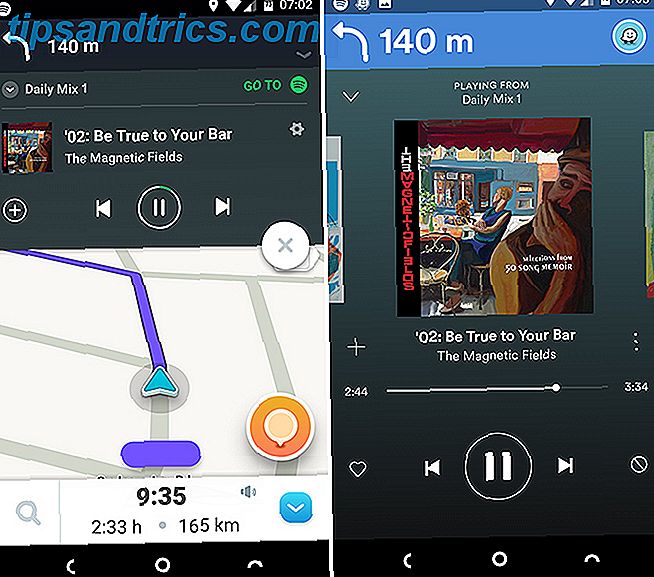
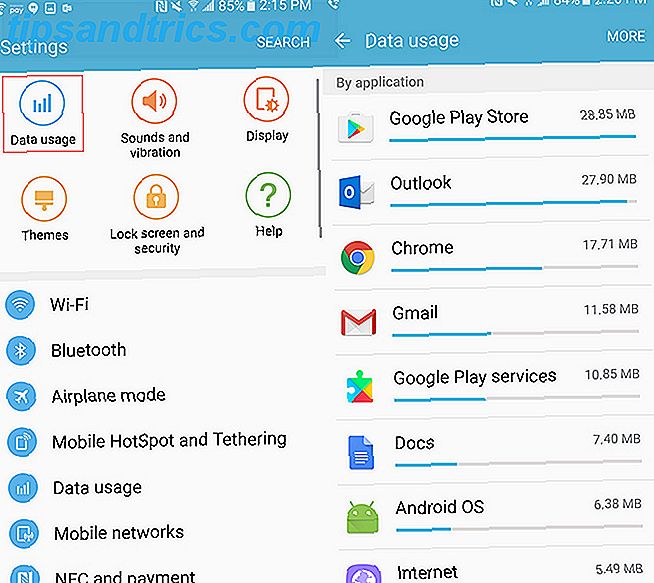
![Kostenlose Bibel App auf mehr als 50 Millionen mobile Geräte heruntergeladen [Updates]](https://www.tipsandtrics.com/img/android/885/free-holy-bible-app-downloaded-over-50-million-mobile-devices.jpg)